太久不登录qq登录验证失败怎么办 qq好久没登陆验证失败解决方法
更新时间:2024-01-26 09:40:20作者:runxin
相信很多用户在日常办公或者学习的时候,也经常会用到qq工具来实现通讯聊天的需求,同时也能够进行文件的传输,可是有些用户由于长时间没有登录qq工具的情况下,在重新登录时却总是会出现验证失败的情况,对此太久不登录qq登录验证失败怎么办呢?以下就是有关qq好久没登陆验证失败解决方法。
具体方法如下:
1、在手机下载[QQ安全中心]点击打开。
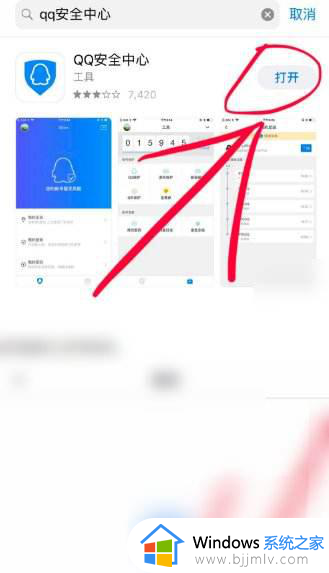
2、然后登录QQ账号密码。
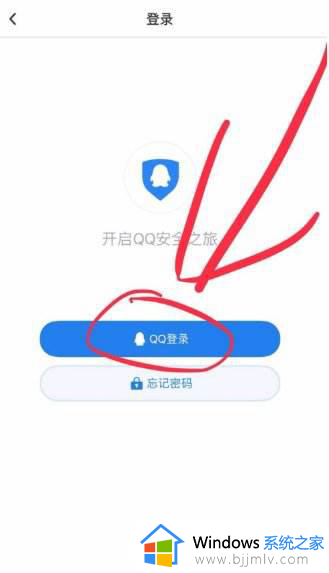
3、登录后,将显示此验证。如果无法识别,单击底部的“更改验证方法”。
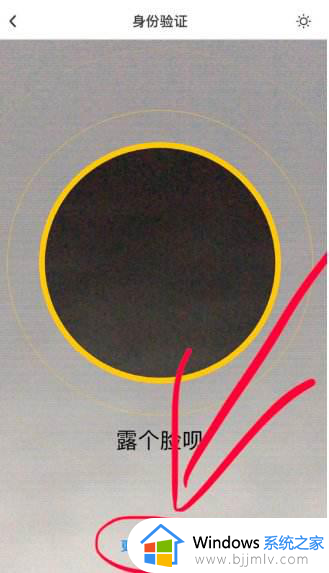
4、然后点击左上角的“跳过,稍后验证”。
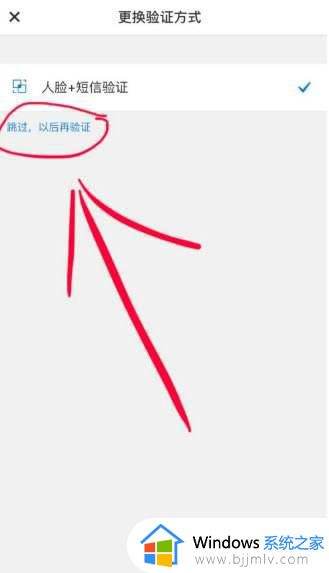
5、此登录成功,但右上角显示“未验证”。点击下面的“我的秘密守卫”。

6、选择[人脸]并单击enter。
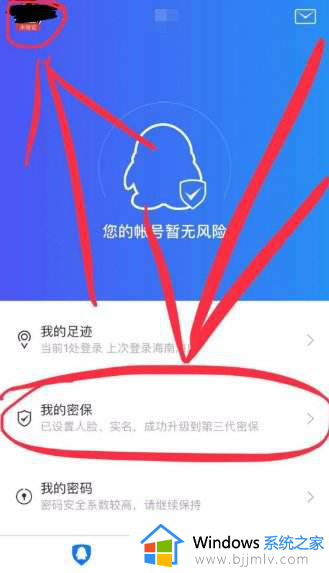
7、再次单击“验证现在”,即重新进入。
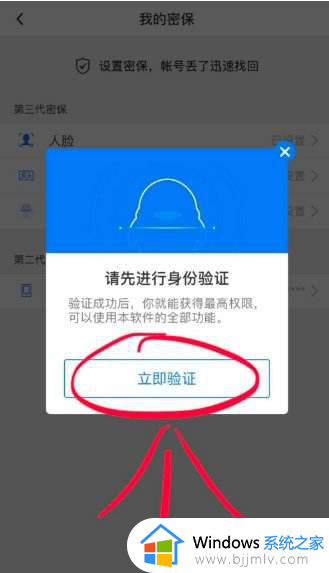
8、然后面对镜头。
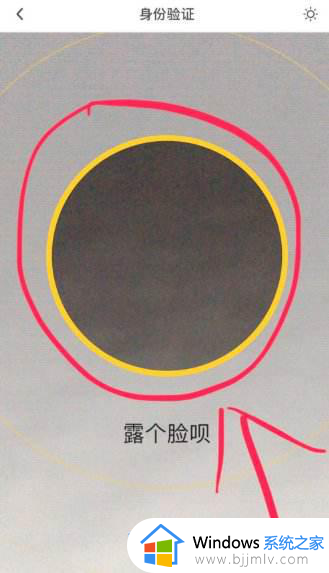
9、点击[是本地号码,现在验证]。
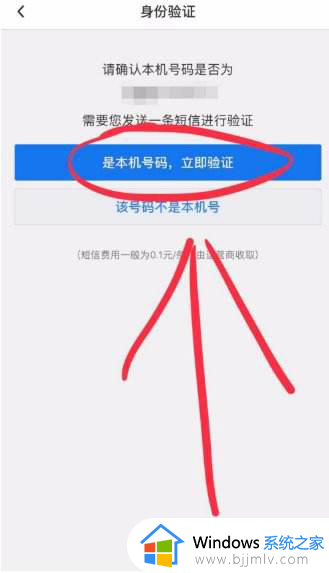
10、自动跳转到短信,然后点击发送。
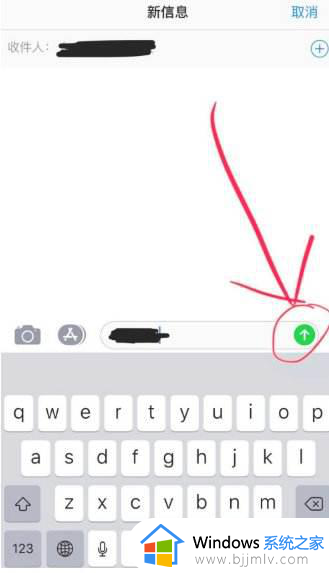
11、然后跳转到软件界面,它会提示“认证成功”。以便下一次可以被识别。
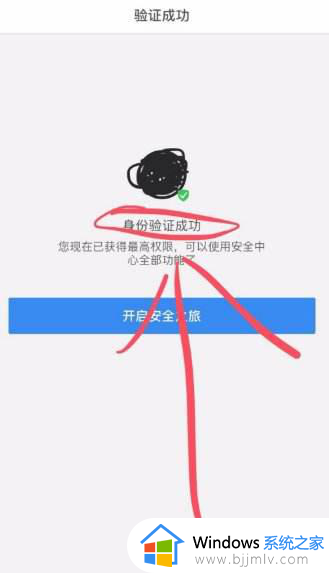
以上就是小编给大家讲解的qq好久没登陆验证失败解决方法了,有出现这种现象的小伙伴不妨根据小编的方法来解决吧,希望能够对大家有所帮助。
太久不登录qq登录验证失败怎么办 qq好久没登陆验证失败解决方法相关教程
- qq手机验证码怎么取消 qq如何取消手机验证码登录
- epicgame所有权验证失败怎么回事 epic games所有权验证失败如何解决
- steam登录卡在手机令牌验证怎么回事 steam登录一直在验证登录信息如何解决
- 怎样修改qq好友验证问题 qq如何修改好友验证方式
- 米哈游通行证怎么关闭登录验证 如何取消米哈游通行证登录验证
- qq邮箱登录失败显示session timeout为什么 qq邮箱sessiom timeout如何解决
- 百度网盘提取码显示验证失败怎么办 百度网盘提取码验证失败,请稍后重试如何解决
- steam无法验证qq邮箱怎么办 steam邮箱验证不了如何解决
- 百度网盘登录安全验证显示空白页怎么回事 百度网盘登录安全验证空白如何处理
- epic登录失败AS-怎么回事 epic登录不上as错误代码如何解决
- 惠普新电脑只有c盘没有d盘怎么办 惠普电脑只有一个C盘,如何分D盘
- 惠普电脑无法启动windows怎么办?惠普电脑无法启动系统如何 处理
- host在哪个文件夹里面 电脑hosts文件夹位置介绍
- word目录怎么生成 word目录自动生成步骤
- 惠普键盘win键怎么解锁 惠普键盘win键锁了按什么解锁
- 火绒驱动版本不匹配重启没用怎么办 火绒驱动版本不匹配重启依旧不匹配如何处理
电脑教程推荐
win10系统推荐